时间:2017-05-26 09:35:45 作者:quers 来源:系统之家 1. 扫描二维码随时看资讯 2. 请使用手机浏览器访问: https://m.xitongzhijia.net/xtjc/20170526/98759.html 手机查看 评论 反馈
Win10初始化网卡信息失败导致不能上网的问题怎么解决?事实上这个问题很难找到原因,不管是驱动问题,兼容问题还是网卡本身的问题,都有可能导致初始化网卡信息失败错误,我们可以使用以下方法解决该问题。
故障分析:
先查看网卡是不是被禁用了,因为很多网友现在用的是无线网卡,可能是网卡驱动有问题(设备管理器中的网卡驱动出现感叹号)。其次就是其他游戏或者第三方辅助软件在作怪的情况。
Win10初始化网卡信息失败导致不能上网的问题怎么解决?
1、首先看看设备管理器中的驱动是否有感叹号,有的话重新安装网卡驱动。
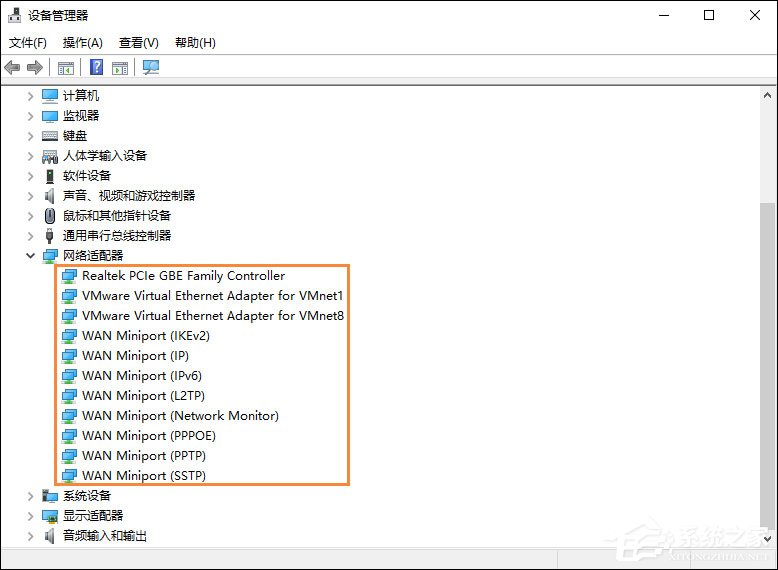
2、然后我们需要将安全防护软件关闭掉,在窗口右下角的任务栏找到安全防护软件图标,直接右键退出。
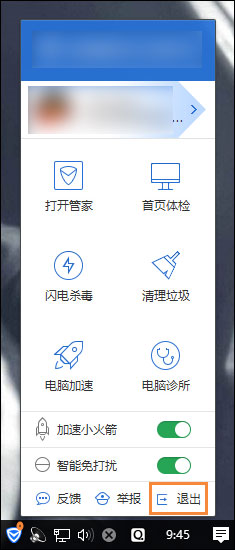
3、右键开始菜单,找到 命令提示符(管理员) 并打开。

4、在随后出现的命令提示符窗口中,直接输入:netsh winsock reset 直接敲击键盘上的Enter键,设定完成之后我们重新关闭启动电脑,这样前面的设定可以生效。
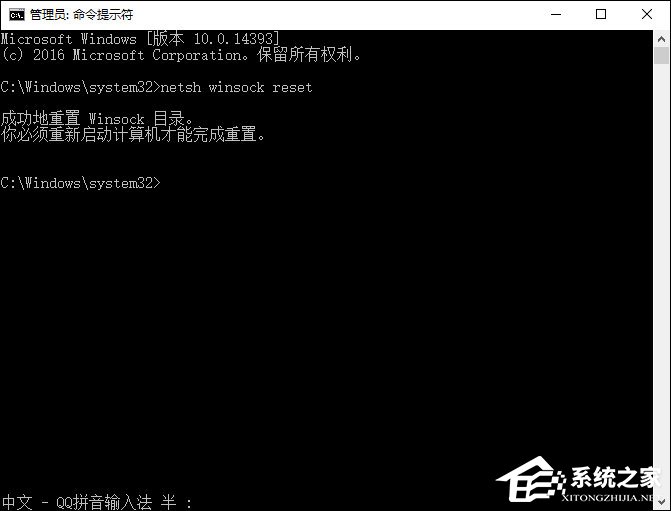
5、打开电脑之后系统可能会弹出提示框,我们直接点击确定按钮就可以了。
以上便是Win10初始化网卡信息失败导致不能上网的问题怎么解决?操作过后,用户就可以安心上网了,系统不会再出现这样的错误了。
发表评论
共0条
评论就这些咯,让大家也知道你的独特见解
立即评论以上留言仅代表用户个人观点,不代表系统之家立场